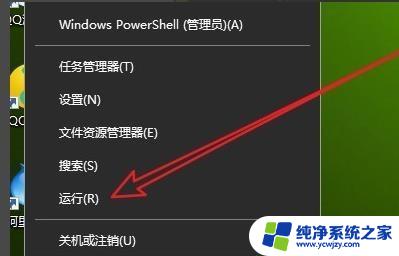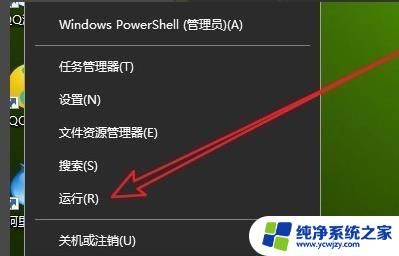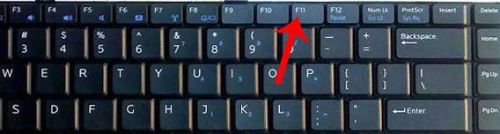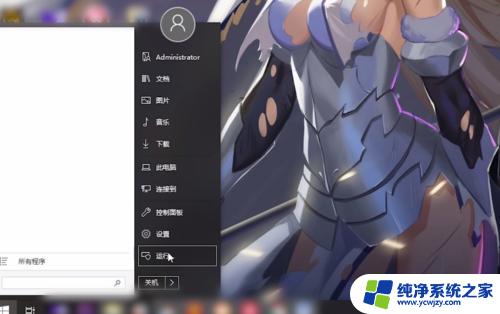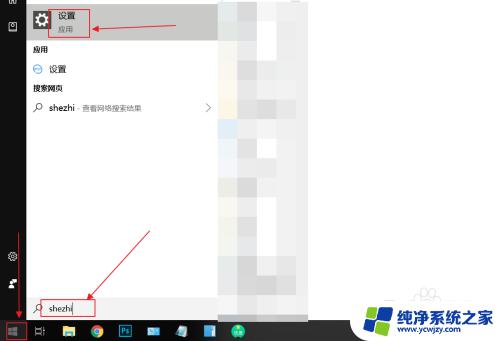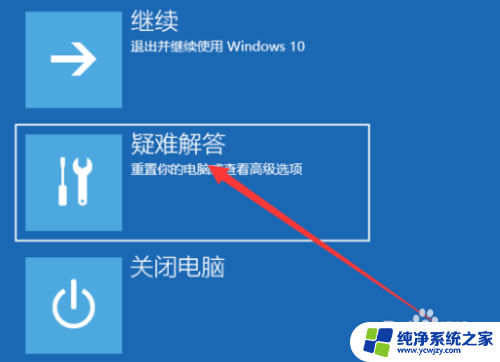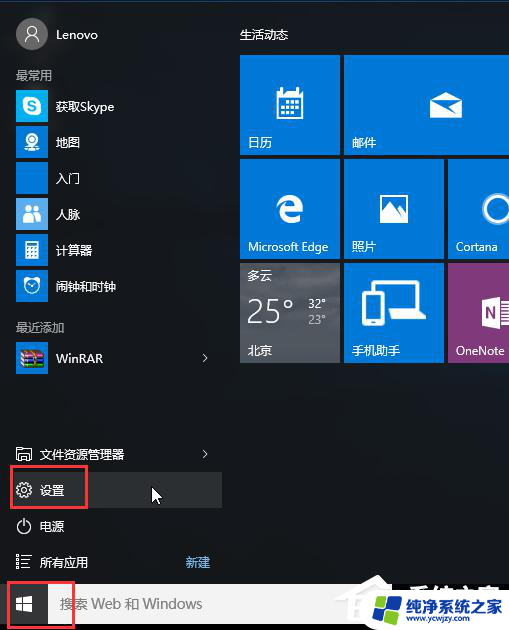关闭安全模式怎么关掉 Win10如何正确退出安全模式
更新时间:2023-07-30 12:07:07作者:jiang
关闭安全模式怎么关掉,在使用Windows 10操作系统时,有时我们可能需要进入安全模式来解决一些系统问题或进行修复,当我们完成了所需的任务后,正确退出安全模式就变得十分重要。关闭安全模式的正确方法可以确保我们的计算机能够重新进入正常的工作状态,并避免不必要的系统故障。接下来我们将探讨Win10如何正确退出安全模式的方法,以便更好地管理我们的计算机系统。
具体步骤:
1.首先我们在左下角“开始”处右键单击,在弹出的菜单栏中找到“运行”。也可以使用快捷键“win+R”快速打开。

2.在弹出的运行菜单中“打开”后面填入“msconfig”,单击“打开”,打开系统配置界面。
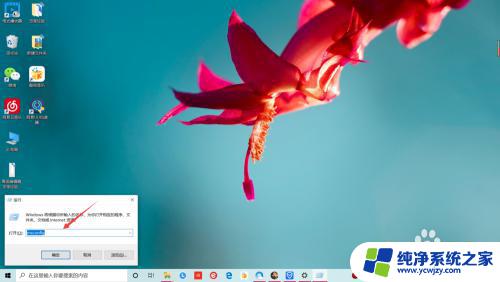
3.系统配置“常规”菜单中“诊断启动”即为安全模式,要关闭安全模式我们需要点击“正常启动——确定”即可退出安全模式。
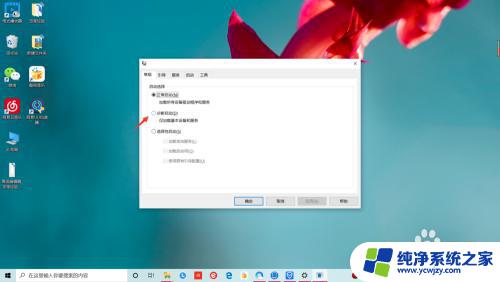
4.直接选择“重新启动”这样重启电脑之后就退出了安全模式,恢复正常模式。怎么样是不是很简单,你学会了吗?
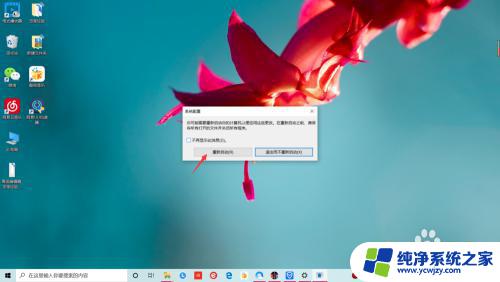
以上是关闭安全模式的全部内容,如果您还有疑问,可以参考本文提供的步骤进行操作,希望这能对您有所帮助。